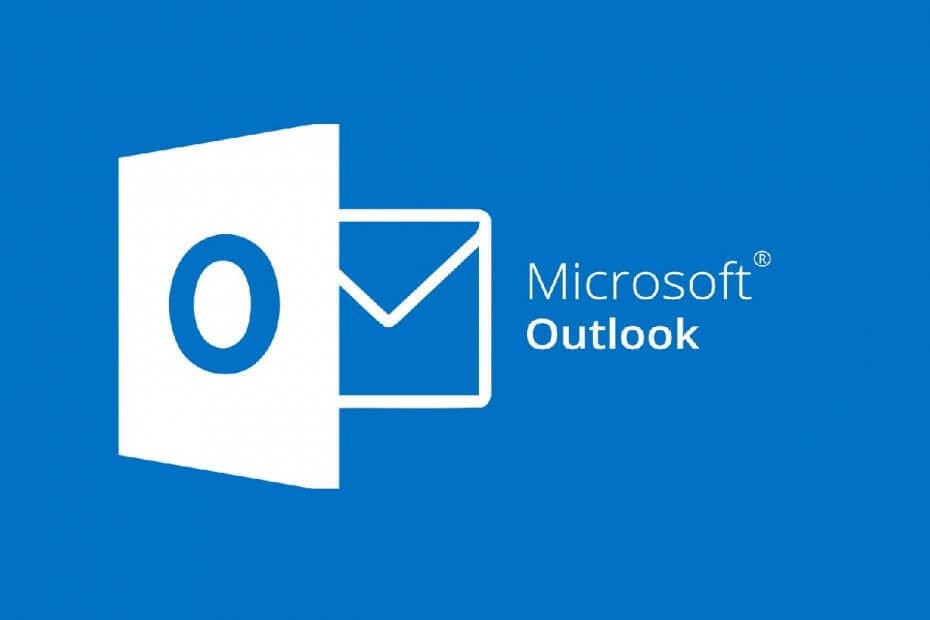Wysyłaj wiadomości e-mail w wybranym przez siebie czasie, stosując te ustawienia
- Możesz opóźnić wysyłanie wiadomości e-mail w Outlooku, jeśli chcesz wysłać je w preferowanym czasie.
- Oto miarka, jak to zrobić w przeglądarce lub aplikacji komputerowej.

Czy nie po prostu nienawidzisz tego, gdy od razu klikniesz wyślij e-mail i nagle przypomnisz sobie, że zapomniałeś dodać czyjegoś adresu e-mail? Cóż, to może być już przeszłość dzięki funkcji opóźnienia wiadomości e-mail w programie Outlook.
Błędy nie są jedynym powodem, dla którego użytkownicy poczty e-mail decydują się na opóźnienie wiadomości e-mail. Większość klientów poczty e-mail ma przycisk automatycznego wysyłania, ale wysyłanie wiadomości e-mail we właściwym czasie jest uważane za właściwą etykietę e-mail.
Korzystając z tej prostej funkcji planowania, możesz zdobyć kilka punktów u swojego szefa za obserwowanie czasu.
Jak mogę opóźnić wysłanie pojedynczej wiadomości e-mail w Outlooku?
1. Użyj klasycznej wersji programu Outlook
- Uruchamiaj pocztę programu Outlook na komputerze stacjonarnym lub wyszukuj ją na liście aplikacji.
- Kliknij na Nowa poczta zakładkę, aw oknie tworzenia wiadomości e-mail uzupełnij wszystkie niezbędne dane, aby utworzyć nową wiadomość e-mail lub odpowiedzieć na już istniejącą wiadomość e-mail ze swojej skrzynki odbiorczej.
- Przejdź do Opcje zakładkę i wybierz Opóźniona dostawa.

- Iść do Opcje dostawy sekcji, zaznacz Nie dostarczaj wcześniej zaznacz pole wyboru, wybierz przedział czasowy, a następnie kliknij Zamknąć.

- Po wyjściu z tego okna możesz przejść do pisania wiadomości i nacisnąć Wyślij. Będzie wtedy w twojej poczcie wychodzącej aż do zaplanowanego czasu dostarczenia.
- Jeśli chcesz edytować czas dostawy, możesz wykonać powyższe kroki i dostosować czas. Aby go wyłączyć, wyczyść Nie dostarczaj wcześniej pole wyboru.
2. Użyj wersji przeglądarki Outlook
- Otwórz przeglądarkę i zaloguj się do poczty Outlooka i kliknij na Nowa poczta opcja na pasku zadań u góry.

- Wypełnij niezbędne pola dla odbiorcy, tematu i zredaguj wiadomość w oknie e-mail.
- Kliknij strzałkę listy rozwijanej obok Wysłać opcję i wybierz Zaplanuj wysyłanie.

- Pojawi się nowe okno, w którym możesz ustawić niestandardową datę i godzinę dostarczenia wiadomości.

W razie e-maile nie są wysyłane w wiadomości e-mail programu Outlook, zapoznaj się z naszym szczegółowym artykułem na temat tego, co należy zrobić.
Niestety opcja opóźnienia lub planowania poczty e-mail w mobilnych wersjach programu Outlook jest niedostępna. Jedynym obejściem jest użycie przeglądarki mobilnej i przełączenie się na wersję komputerową, aby włączyć tę funkcję.
Jak mogę opóźnić wysyłanie wszystkich e-maili w Outlooku?
- Uruchom aplikację komputerową Outlook i kliknij plik Plik patka.
- Wybierać Zasadyi kliknij Zarządzaj regułami i alertami w rozwijanym menu.
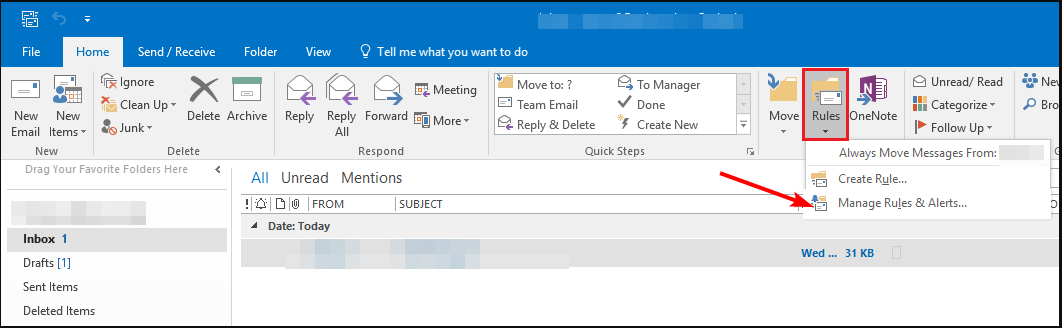
- A Zasady i alerty otworzy się okno. Kliknij na Zasady e-maili zakładkę i wybierz Nowa zasada.
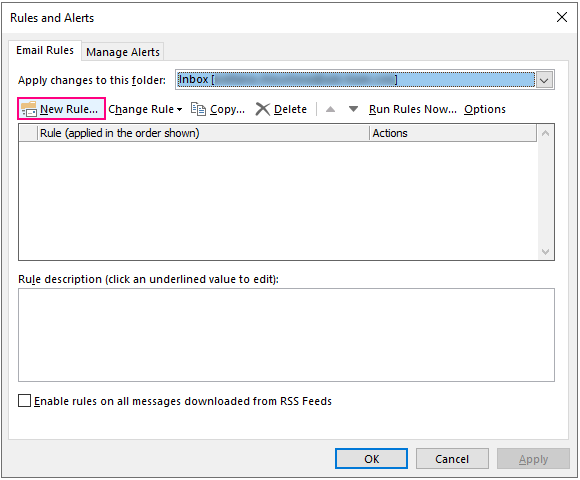
- Idź do Zacznij od pustej reguły sekcji kliknij na Zastosuj regułę do wiadomości, które wysyłam opcję i uderz Następny.

- Pojawi się nowe okno dialogowe z opcjami planowania dla wiadomości e-mail, które chcesz opóźnić.
- Po kliknięciu dowolnej z tych opcji standardowe opóźnienie dla wszystkich wiadomości nie będzie miało zastosowania. Dlatego zignoruj wszystkie te zasady i po prostu kliknij Następny.
- W następnym Kreator reguł wyskakujące okienko, zaznacz odroczyć dostawę o kilka minut zaznacz pole wyboru, aby ustawić regułę opóźnionego wysyłania programu Outlook.

- Następnie przejdź do Krok 2: doEdytuj opis reguły(kliknij podkreśloną wartość) na dnie. Tutaj zdefiniujesz liczbę minut, jak określono w punkcie 7 powyżej. Kliknij tekst z hiperłączem, który otworzy małe okno dialogowe, w którym możesz określić okres czasu, na jaki chcesz odłożyć wiadomość e-mail, a następnie naciśnij OK Następnie Następny.
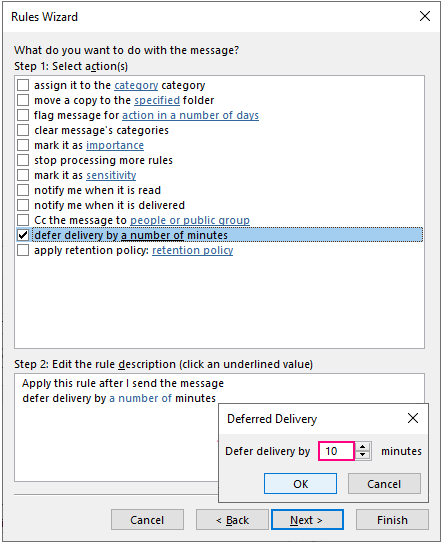
- Zakończ konfigurację reguły, wypełniając sekcję Określ nazwę dla tej reguły na wypadek, gdybyś chciał w przyszłości utworzyć więcej reguł, aby uniknąć nieporozumień.
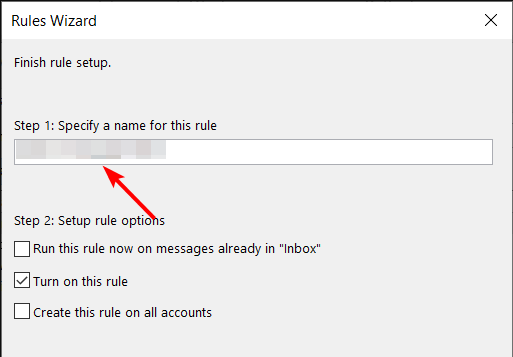
- Upewnij się, że sprawdziłeś Włącz tę regułę pole, a następnie kliknij Skończyć.

- Jeśli masz wiele kont programu Outlook i chcesz zastosować tę samą regułę opóźnienia wiadomości e-mail, sprawdź również Utwórz tę regułę na wszystkich kontach skrzynka.
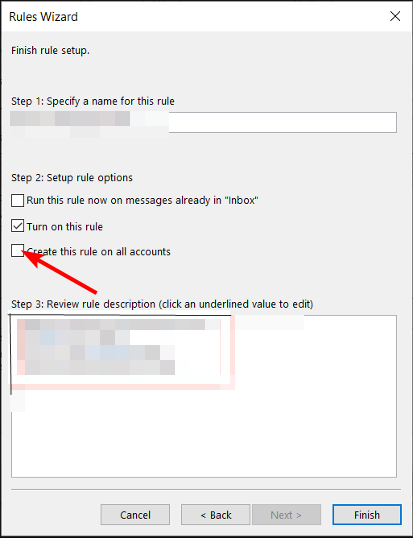
- Kliknij Skończyć przycisk i okno dialogowe potwierdzenia, które się pojawi, aby zakończyć konfigurację. Teraz wszystkie Twoje wiadomości pozostaną w folderze Skrzynka nadawcza do zaplanowanego czasu.

- Jeśli chcesz zmienić harmonogram dostarczania wiadomości e-mail w programie Outlook, po prostu przejdź do Wychodzących wiadomości e-mail. Tutaj możesz ponownie edytować pole wyboru minut.
W przypadku, gdy planowanie poczty e-mail nie działa i wiadomości e-mail utknęły w skrzynce nadawczej po upływie czasu dostawy mamy artykuł o tym, co należy zrobić.
- Jak zachować wybrane kalendarze programu Outlook
- Jak korzystać z folderów wyszukiwania w programie Outlook
- Jak ukryć ukończone zadania w Outlooku
Jak mogę wyłączyć lub zaplanować automatyczne wysyłanie/odbieranie w Outlooku?
- Uruchom aplikację Outlook, wybierz Plik, oraz pod Opcje menu, kliknij Zaawansowany.
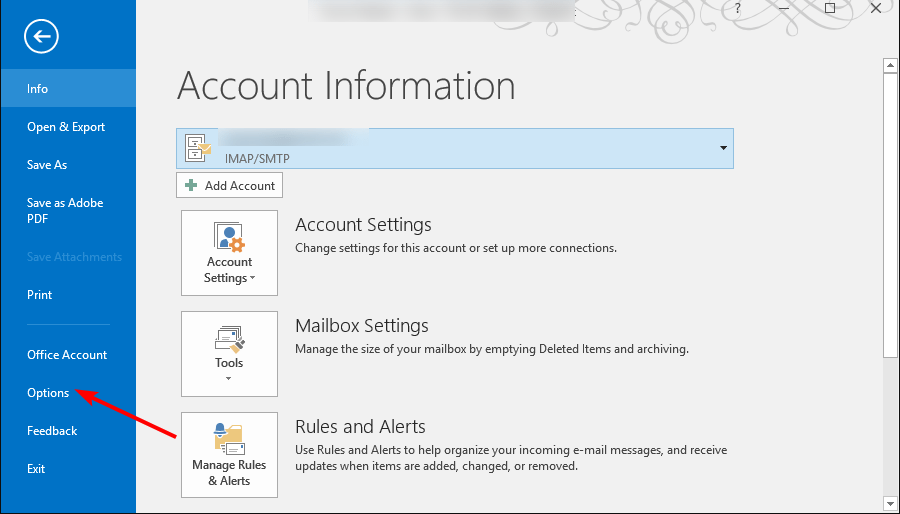
- Idź do Wyslać i otrzymać sekcję i odznacz Wyślij natychmiast po podłączeniu skrzynka.

- Kliknij na Wyślij/odbierz opcję iw wyskakującym oknie, które się pojawi, odznacz opcję Zaplanuj automatyczne wysyłanie/odbieranie co … minut I Wykonaj automatyczne wysyłanie/odbieranie przy wychodzeniu pudła.
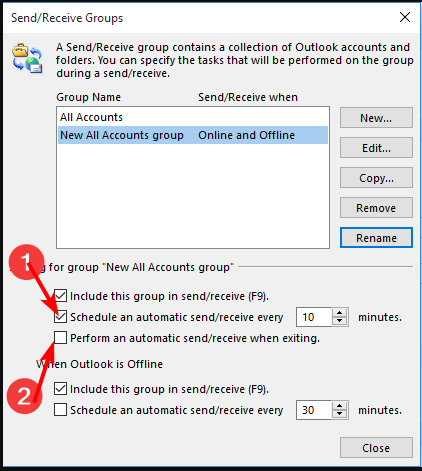
- Teraz kliknij Zamknąć aby zapisać te ustawienia.
- Odtąd będziesz musiał tylko nacisnąć F9 przycisk, gdy będziesz gotowy do wysłania tych wiadomości.
- Aby zaplanować opcję automatycznego wysyłania/odbierania, wykonaj powyższe kroki, ale w kroku 3 upewnij się, że zaznaczono opcję Zaplanuj automatyczne wysyłanie/odbieranie co … minut, następnie dostosuj czas wysyłania wiadomości e-mail do interwału, który Ci odpowiada.
Jedynym minusem tej opcji dostarczania wiadomości e-mail jest to, że możesz przegapić ważne wiadomości, zwłaszcza gdy Twój skrzynka odbiorcza nie aktualizuje się z powodu problemów z połączeniem.
Następnym razem, gdy będziesz mieć naprawdę ważny e-mail lub wiadomość, której nie chcesz zbyt wcześnie trafić do skrzynki odbiorczej, dodaj dodatkowe opóźnienie do czasu wysłania, wykonując czynności opisane powyżej.
Mamy nadzieję, że przybliży Cię to o krok do lepszej produktywności poczty e-mail. Zamiast przechowywać e-maile w folderze z wersjami roboczymi przez długi czas, spróbuj je zaplanować.
Możesz też chcieć się wymeldować innych nowoczesnych klientów poczty e-mail za pomocą harmonogramów poczty e-mail i zobacz, co mają do zaoferowania. Skorzystasz nie tylko z czystszego interfejsu, ale także z automatycznej odpowiedzi poza biurem i szablonów wiadomości e-mail, między innymi.
To wszystko w tym artykule, ale chcielibyśmy usłyszeć więcej od Ciebie. Którą opcję planowania e-maili wolisz i dlaczego? Napisz do nas komentarz poniżej.